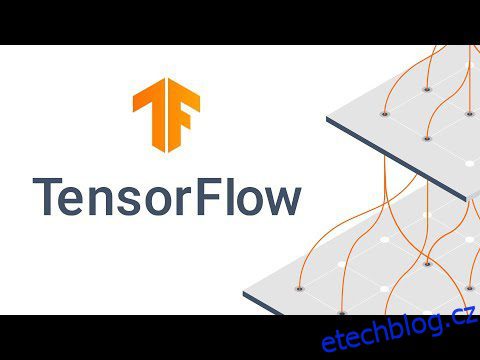TensorFlow je open-source platforma vyvinutá společností Google pro strojové učení a AI (umělou inteligenci). Pomáhá s řadou úkolů pro vývojáře pracující v této oblasti.
Chcete-li začít používat TensorFlow, musíte nejprve rozumět strojovému učení nebo konkrétně hlubokému učení.
Zde mi dovolte zdůraznit několik věcí o TensorFlow, jeho funkcích a rychlých metodách jeho instalace na Windows a Linux.
Table of Contents
Přehled TensorFlow
Technicky je TensorFlow platforma s otevřeným zdrojovým kódem, která pomáhá s aplikacemi hlubokého učení a jakýmikoli dalšími případy použití strojového učení.
Usnadňuje vytváření a nasazování aplikací založených na ML. Pokud chcete vyřešit problém pomocí strojového učení, můžete získat pomoc s TensorFlow.
TensorFlow poskytuje nástroje, které pomáhají vyvíjet a trénovat modely pomocí Pythonu nebo JavaScriptu. I když nejsem vývojář, můžete prozkoumat jeho dokumentaci, abyste věděli, jak to ovlivňuje váš pracovní postup nasazení aplikace strojového učení.
Vlastnosti TensorFlow
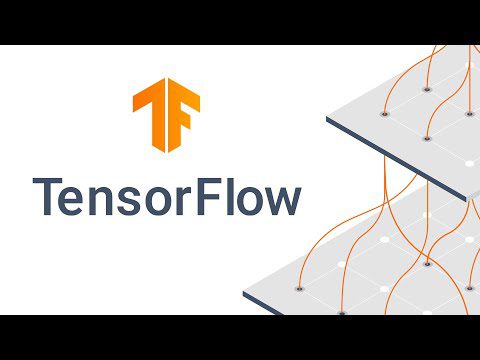
TensorFlow je známý z několika důvodů a můžete to sami posoudit, protože znáte jeho nejlepší nabídky funkcí.
Pokud se dostaneme k diskusi o technických výhodách, budete je muset porovnat s tím, co děláte. Zaměříme se tedy na společné funkce výhodné pro většinu.
1. Open Source
Google se rozhodl v roce 2015 otevřít TensorFlow jako open source, aby umožnil komunitě jej dále vylepšovat a poskytnout transparentnost, jak funguje.
Vývojáři mohou knihovnu přizpůsobit různými způsoby, aby vyřešili problémy, které jste možná nečekali.
Bez rámce s otevřeným zdrojovým kódem by možná nebyl tak populární, jak je. Proto
2. Snadné ladění
TensorFlow si klade za cíl pomoci vám se snadným sestavováním modelu; součástí tohoto procesu je tedy bezproblémové ladění.
Intuitivní uživatelský zážitek je třešničkou na dortu.
3. Podporuje CPU i GPU
S TensorFlow získáte možnost trénovat výpočet dat na CPU nebo GPU. GPU obvykle urychluje aplikace pro hluboké učení ve srovnání s CPU.
Pokud tedy máte ve svém arzenálu výkonný GPU, může vám TensorFlow pomoci vytěžit z něj maximum.
4. Užitečná rozhraní API pro strojové učení
Rozhraní API pomáhají vývojářům integrovat různé funkce do jejich aplikací. A TensorFlow poskytuje přístup k dobré kolekci stabilních API.
Některé z nich mohou nabízet i výkonnostní výhody. Podle jeho oficiálních tvrzení byste neměli mít problém s těmi, které jsou k dispozici v Pythonu. Pokud pracujete s jinými jazyky, musíte si u správců TensorFlow ověřit, jak dobré jsou pro váš případ použití.
5. Hotové modely pro výrobu
TensorFlow nabízí řadu předtrénovaných modelů. Ať už jste profesionál nebo nováček, můžete je použít k ušetření času a rychlejšímu vytváření modelů ML.
Kromě těchto funkcí získáte flexibilitu, snadné použití, sadu nástrojů pro vizualizaci a další, které mohou pomoci vašemu pracovnímu postupu při vývoji strojového učení.
Nyní, když máte dobrou představu o TensorFlow, kde si jej můžete stáhnout? Jak jej nainstalovat a nastavit na vašich systémech Windows a Linux?
Pojďme o tom diskutovat níže.
Stažení a instalace TensorFlow
Na rozdíl od jiných programů zde nezískáte instalační soubor .exe. Primárně si budete muset balíček stáhnout pomocí doporučeného správce balíčků.
Celkově existují různé způsoby instalace. Můžeme je uvést následovně:
- Pomocí Miniconda a pip
- Použití Miniconda a pip na WSL 2
- Použití kontejneru Docker
- Stavba ze zdrojů
Jak nainstalovat TensorFlow na Windows?
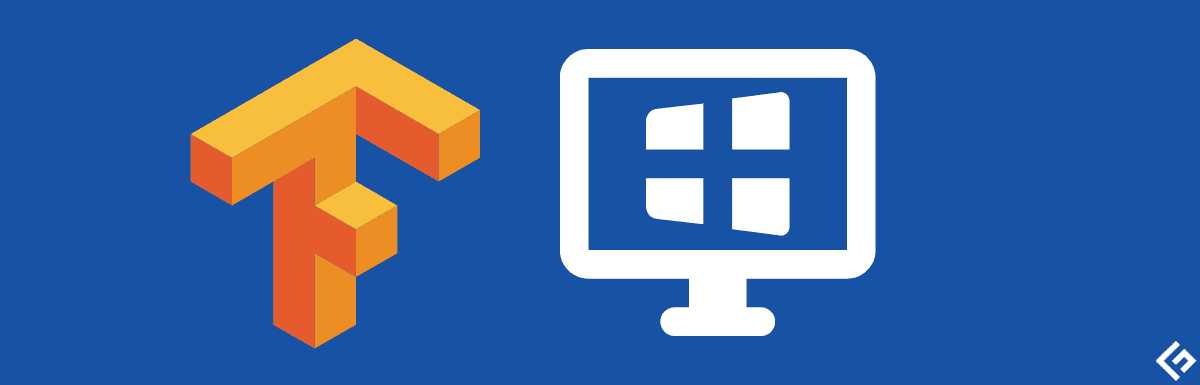
Na rozdíl od jiných programů zde nezískáte instalační soubor .exe. Balíček si budete muset stáhnout pomocí doporučeného správce balíčků.
#1. Použití Miniconda a pip (doporučená metoda)
Poznámka: V době psaní tohoto článku je TensorFlow 2.10 poslední verzí, která podporuje GPU ve Windows (nativně). Pokud pracujete s novějšími balíčky, TensorFlow doporučuje nainstalovat TensorFlow ve WSL 2, o kterém bude řeč dále.
Pokud chcete používat TensorFlow s podporou GPU, TensorFlow doporučuje použít Miniconda (instalační program pro správce balíčků conda), aby se věci nastartovaly.
S Miniconda můžete vytvořit samostatné prostředí, abyste se vyhnuli konfliktu s jakýmkoli jiným softwarem ve vašem systému.
Chcete-li začít, musíte si stáhnout nejnovější instalační program systému Windows Miniconda a dokončete instalaci podle pokynů na obrazovce.
Po dokončení musíte spustit výzvu Miniconda, jak je znázorněno na snímku obrazovky:
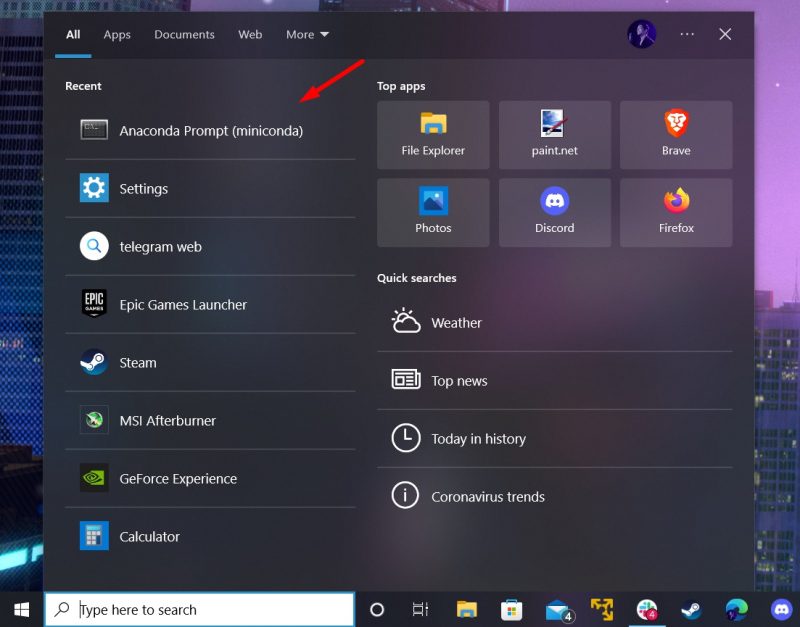
Vypadá to takto:

Jakmile uvidíte okno s výzvou Anaconda, možná budete chtít zadat následující příkaz, abyste se ujistili, že správce balíčků conda byl aktualizován:
<strong>conda update -n base -c defaults conda</strong>
S tím, že je to z cesty, zde jsou kroky, které musíte provést k instalaci TensorFlow:
Nejprve vytvořte nové prostředí (s názvem tf):
<strong>conda create --name tf python=3.9 </strong>
Tip: Můžete jej aktivovat/deaktivovat pomocí příkazů: conda activate tf a conda deactivate
Chcete-li pokračovat, budete jej muset aktivovat. Chcete-li v tomto procesu povolit podporu GPU, musíte se ujistit, že máte nainstalovaný grafický ovladač (NVIDIA GPU), a poté nainstalovat několik balíčků pomocí následujícího příkazu:
<strong>conda install -c conda-forge cudatoolkit=11.2 cudnn=8.1.0</strong>
Stahuje asi 1 Gigs balíčků, které obsahují nástroje umožňující nasazení aplikací strojového učení s GPU a hlubokou neuronovou sítí.
Nakonec budete muset použít správce balíčků pip k instalaci balíčku TensorFlow. K instalaci Tensorflow můžete použít conda, ale nemusí mít potřebnou nejnovější stabilní verzi.
Než budete pokračovat, ujistěte se, že pip byl aktualizován pomocí příkazu:
pip install --upgrade pip
Po dokončení nainstalujte TensorFlow pomocí:
<strong>pip install tensorflow</strong>

Všimnete si četných balíčků, které jsou sestavovány/instalovány. Mohlo by se to zdát jako zaseknuté v procesu, ale dejte tomu minutu a instalace by se měla obnovit a dokončit.
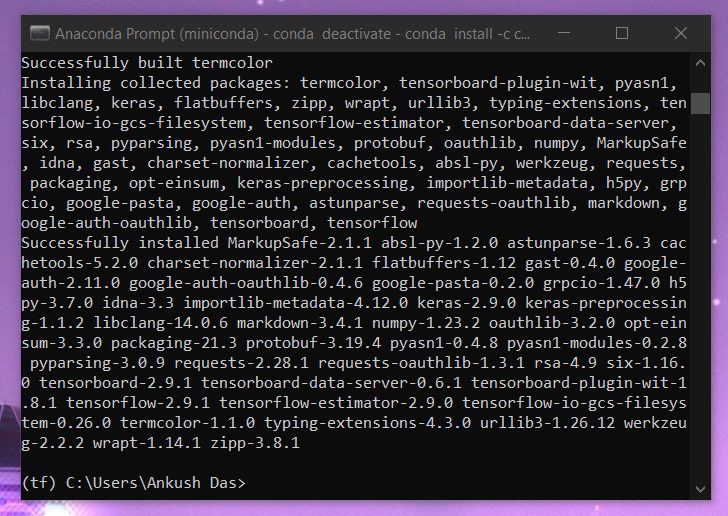
#2. Použití Conda a pip na WSL 2
Za předpokladu, že již máte ve svém systému nastavení WSL 2, můžete TensorFlow nainstalovat pomocí následujících příkazů v terminálu distribuce:
conda install -c conda-forge cudatoolkit=11.2 cudnn=8.1.0
export LD_LIBRARY_PATH=$LD_LIBRARY_PATH:$CONDA_PREFIX/lib/
python3 -m pip install tensorflow
# Verify install:
python3 -c "import tensorflow as tf; print(tf.config.list_physical_devices('GPU'))"
Můžete to vložit všechny najednou a bude to zpracováno jeden po druhém.
V případě, že jste nenainstalovali WSL 2 na Windows. Přejděte do příkazového řádku s přístupem správce a zadejte následující:
wsl.exe --install
Měl by si stáhnout Ubuntu a povolit funkci WSL pro váš systém. K dokončení budete muset restartovat počítač.
Pokud Ubuntu ve svém systému nemůžete najít, můžete přejít do obchodu Microsoft Store a nainstalovat Ubuntu WSL.
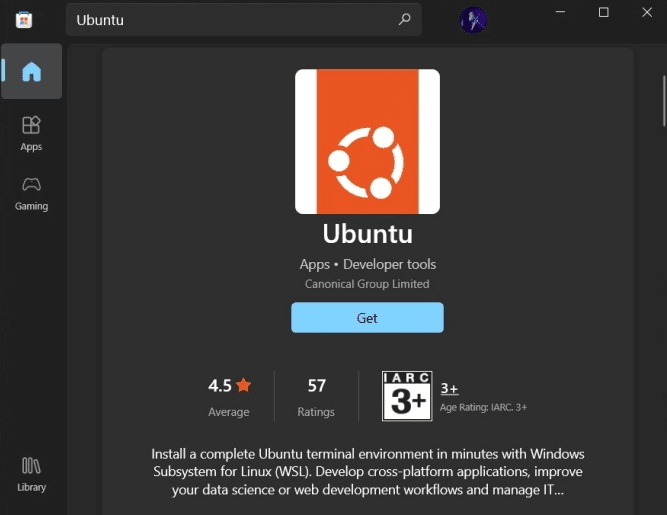
#3. Sestavit ze zdroje
Vzhledem k tomu, že TensorFlow je open-source, můžete jej sestavit od základu s vašimi možnostmi konfigurace.
Proto se doporučuje pro pokročilé uživatele, kteří si jsou vědomi všech možností a znají matice a šrouby, které je třeba nakonfigurovat. Více informací naleznete v oficiální dokumentaci.
Jak nainstalovat TensorFlow na Linux?
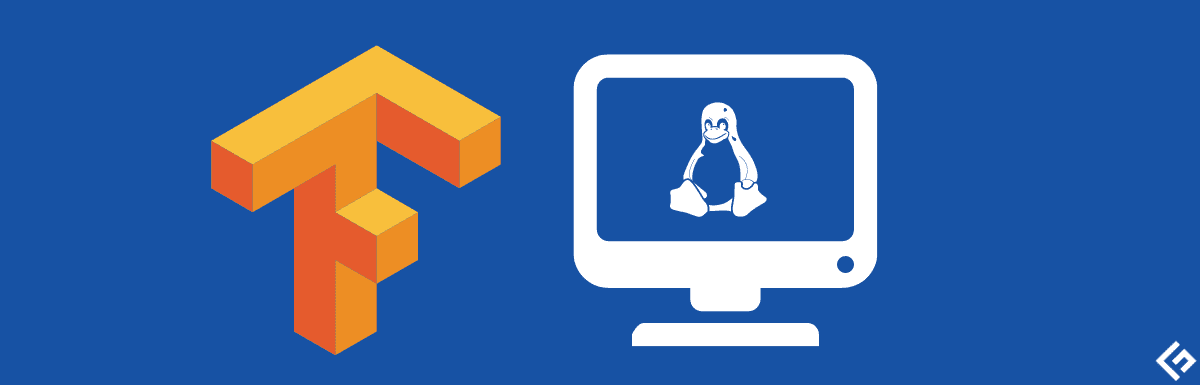
Stejně jako Windows můžete TensorFlow nainstalovat pomocí Miniconda a pip na Linuxu. Nebo zvolte stavět ze zdroje.
Dovolte mi ukázat vám, jak se to dělá:
#1. Použití Miniconda a pip (doporučená metoda)
Poznámka: Postupujte podle stejných příkazů jako ve Windows. Jediný rozdíl je ve způsobu instalace/stažení Minicondy na Linuxu.
Zde je návod, jak nainstalovat Miniconda na Linux pomocí terminálu:
curl https://repo.anaconda.com/miniconda/Miniconda3-latest-Linux-x86_64.sh -o Miniconda3-latest-Linux-x86_64.sh bash Miniconda3-latest-Linux-x86_64.sh
Restartujte terminál ve své distribuci Linuxu a najděte něco takového:
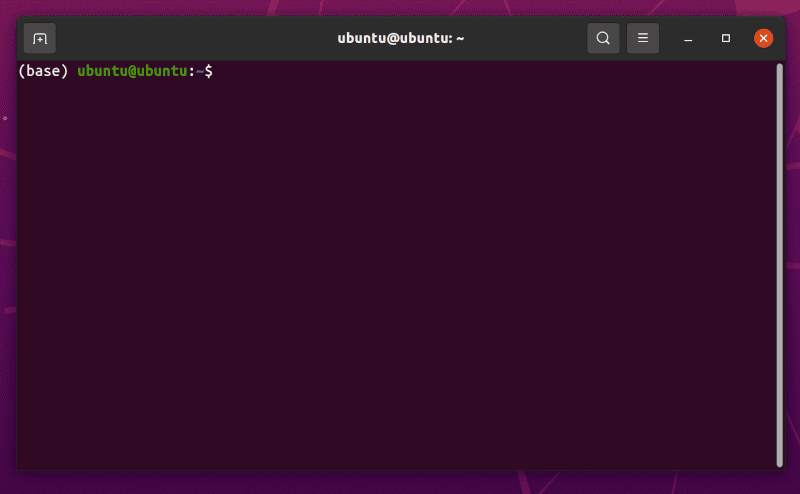
Před proměnnými výzvy terminálu si všimnete (základ). To znamená, že conda je aktuálně aktivní a nainstalovaná.
Nedeaktivujte jej, dokud jste neskončili s instalací TensorFlow.
Můžete přejít na výše uvedené kroky pro Windows a nainstalovat jej. Nebo vložte následující a nainstalujte TensorFlow:
conda install -c conda-forge cudatoolkit=11.2 cudnn=8.1.0
export LD_LIBRARY_PATH=$LD_LIBRARY_PATH:$CONDA_PREFIX/lib/
python3 -m pip install tensorflow
# Verify install:
python3 -c "import tensorflow as tf; print(tf.config.list_physical_devices('GPU'))"
V Linuxu můžete mít problémy s ovladačem GPU. Chcete-li se dozvědět více, měli byste se podívat na dokumentaci NVIDIA.
#2. Sestavte ze Zdroje
Stejně jako Windows je sestavení ze zdrojového kódu v Linuxu složité a je určeno čistě pro pokročilé uživatele.
Vy (za předpokladu, že jste začátečník) byste se neměli rozhodnout pro tuto metodu, pokud nemáte něco konkrétního na mysli. Nejlepší způsob, jak o tom prozkoumat více, je nahlédnout do dokumentace.
Jak nainstalovat TensorFlow pomocí Docker? (Windows a Linux)
Bez ohledu na platformu vám Docker umožňuje nainstalovat obrazy TensorFlow bez škytavky.
Ujistěte se, že máte ve svém systému nainstalovaný Docker, nebo můžete postupovat podle našeho průvodce instalací Dockeru.
Po dokončení nastavení musíte z Dockeru zadat následující příkaz:
docker pull tensorflow/tensorflow
Chcete-li spustit kontejner s požadovanými konfiguracemi pro vaši práci, potřebujete zkušenosti s kontejnery Docker.
Pro konkrétní podporu GPU nebo stažení jiné verze TensorFlow se podívejte na možnosti dostupné v oficiální dokumentaci.
Takto vypadá příkaz, když jej chcete spustit pomocí Dockeru:
docker run [-it] [--rm] [-p hostPort:containerPort] tensorflow/tensorflow[:tag] [command]
Závěr
Instalace TensorFlow je jednorázová záležitost a s naším průvodcem by to měl být pro většinu bezproblémový proces.
Pokud jste již měli předchozí konfigurace nebo nastavení se staršími verzemi Pythonu nebo starším správcem balíčků Conda. Ujistěte se, že používáte nejnovější aktualizace pro bezproblémovou instalaci TensorFlow.
Můžete také prozkoumat nejlepší platformy AI pro vytváření aplikací AI a ML.